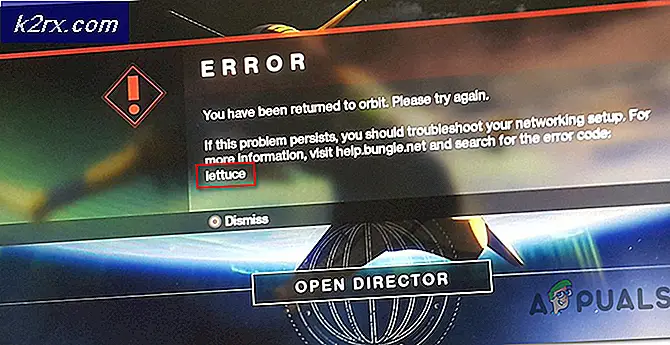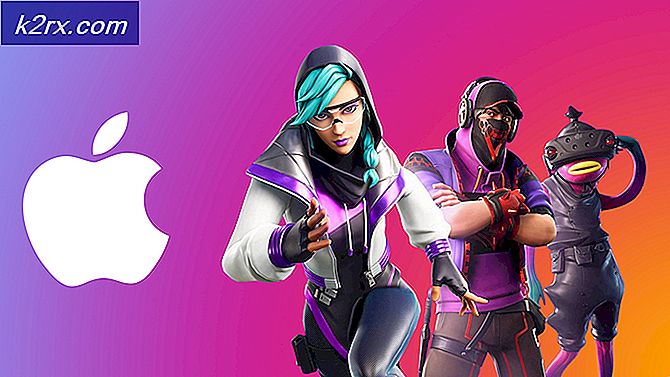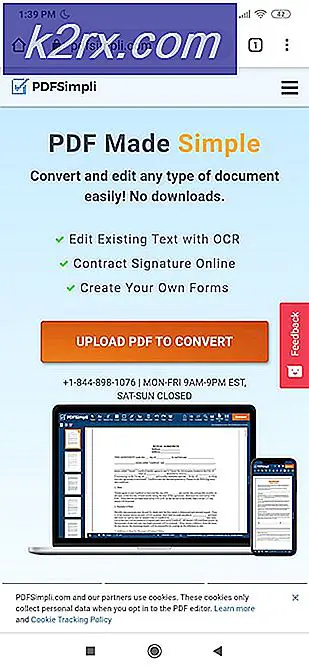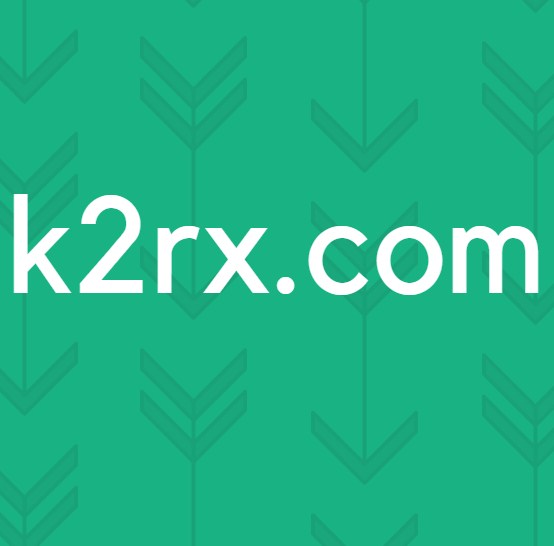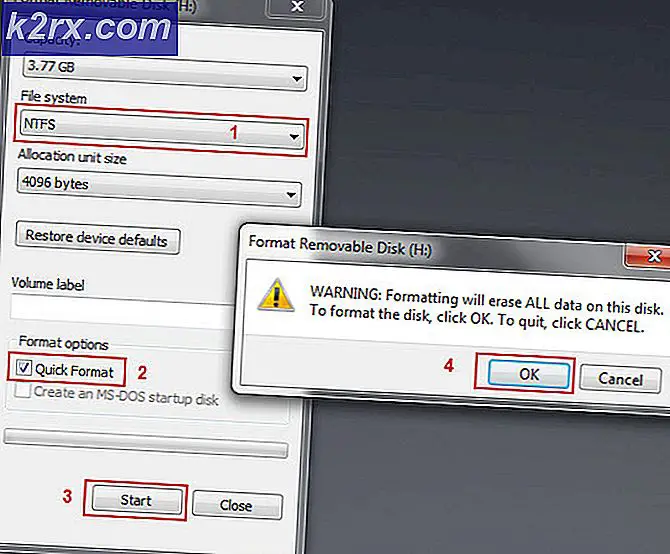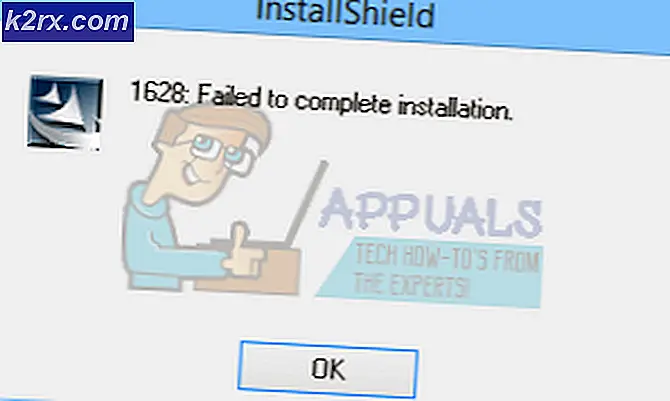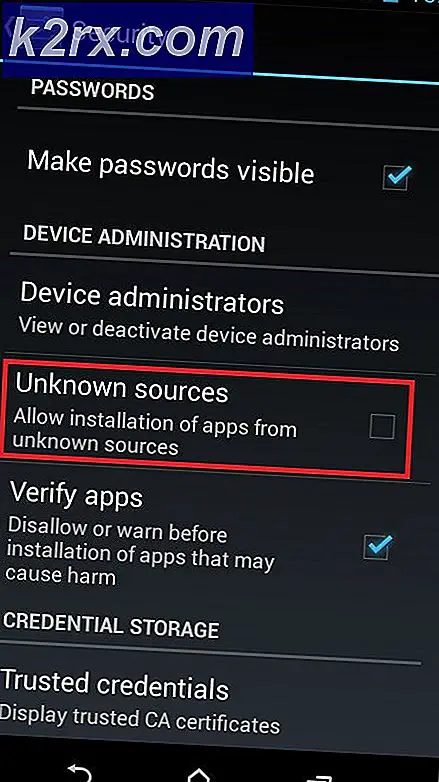Fix: D3DCompiler_47.dll ontbreekt
'D3DCompiler_47.dll' is een gedeeld bestand dat het mogelijk maakt om veel games uit te voeren en door veel applicaties vereist is in hun operaties. De fout die D3DCompiler_47.dll mist is heel gebruikelijk bij het starten van games, applicaties of het uitvoeren van een programma voor een specifiek doel.
De tijdelijke oplossingen die nodig zijn om deze fout op te lossen zijn zeer eenvoudig en vereisen dat u de DLL rechtstreeks of via een Windows-update downloadt. We zullen ze een voor een bekijken, te beginnen met de eenvoudigste als eerste.
Oplossing 1: opnieuw registreren van D3DCompiler_47.dll
Als u een programma gebruikt waarvoor het DLL-bestand moet worden besproken, moet dit normaal gesproken automatisch voor u worden geregistreerd. Als het bestand niet aanwezig is, moet het de mogelijkheid hebben om het te installeren. Als de toepassing deze functies niet heeft, proberen we het bestand handmatig te registreren.
- Druk op Windows + R, typ de opdrachtprompt in het dialoogvenster, klik er met de rechtermuisknop op en selecteer Uitvoeren als beheerder .
- Typ de volgende opdrachten na een opdrachtprompt met verhoogde bevoegdheden:
regsvr32 / u D3DCompiler_47.dll regsvr32 / i D3DCompiler_47.dll
De eerste opdracht registreert het bestand en de tweede opdracht registreert het. Houd er rekening mee dat deze methode alleen werkt als u het DLL-bestand al in de vereiste map hebt staan. Als u dat niet doet, geven deze opdrachten een uitzondering. Ga in dat geval naar de tweede oplossing.
Oplossing 2: het DLL-bestand downloaden
Er zijn twee manieren waarop u de vereiste DLL op uw systeem kunt installeren. U kunt dit handmatig doen met behulp van deze oplossing of automatisch met de derde oplossing. Beide oplossingen zullen werken, maar u zult zelf het zoeken naar deze moeten doen.
- Download het DLL-bestand van internet naar uw computer. Het is vermeldenswaard dat er veel kwaadaardige sites zijn die de gebruikers ertoe verleiden een virus te downloaden in plaats van het authentieke bestand. Wees voorzichtig en gebruik alleen vertrouwde websites.
- Na het downloaden van het bestand, moet je de architectuur van je systeem controleren. 32-bits en 64-bits architecturen, beide hebben verschillende bestandslocaties waar u de DLL moet plakken. Druk op Windows + S, typ systeeminformatie in het dialoogvenster en open de instellingen.
- Zoek naar de waarde van systeemtype. Voor 32-bits systeemtypen plakt u het bestand D3DCompiler_47.dll dat u hebt gedownload naar de map C: \ Windows \ system32 . Sommige gebruikers hebben mogelijk C: \ WINDOWS \ system32.
Voor een 64-bits computer moet u de D3DCompiler_47.dll (32-bits) naar de map C: \ Windows \ SYSWOW64 kopiëren en vervolgens de D3DCompiler_47.dll (64-bits) in de map C: \ Windows \ System32 plakken .
PRO TIP: Als het probleem zich voordoet met uw computer of een laptop / notebook, kunt u proberen de Reimage Plus-software te gebruiken die de opslagplaatsen kan scannen en corrupte en ontbrekende bestanden kan vervangen. Dit werkt in de meeste gevallen, waar het probleem is ontstaan door een systeembeschadiging. U kunt Reimage Plus downloaden door hier te klikken- Nadat u de DLL hebt geplakt, voert u de eerste oplossing uit en registreert u de DLL dienovereenkomstig. Start uw computer opnieuw en kijk of de toepassing werkt.
Oplossing 3: catalogus-update KB4019990 installeren
Zoals we hierboven hebben besproken, brengt Microsoft frequente updates uit die zijn gericht op verschillende problemen of het bijwerken of toevoegen van modules aan de bestaande componenten. De fout die D3DCompiler_47.dll mist, is opgemerkt door Microsoft en heeft een officiële update uitgebracht om het probleem op te lossen.
- Ga naar de officiële website van Microsoft en download de update
- Installeer de update op uw computer en herstart uw systeem volledig. Controleer nu of het probleem is opgelost.
Zorg er ook voor dat u de nieuwste versie van Windows gebruikt. Druk op Windows + S, typ update en open de systeeminstellingen. Controleer op updates en installeer deze als deze er zijn.
Opmerking: zorg er ook voor dat u over de nieuwste versie van Microsoft .NET Framework beschikt.
Oplossing 4: Microsoft DirectX installeren
Van de module D3DCompiler_47.dll is bekend dat deze verband houdt met DirectX. DirectX is een verzameling API's bedoeld voor het afhandelen van taken met betrekking tot multimedia, met name games. Als u de module nog niet hebt geïnstalleerd, moet u deze zo snel mogelijk aan uw systeem toevoegen om te zien of dit goed werkt.
- Navigeer naar de officiële Microsoft-website en download het bestandsapplicatiepakket op uw computer.
- Installeer het pakket na installatie en start uw computer volledig opnieuw op.
- Controleer nu of het probleem blijft bestaan. Als dit het geval is, moet u het DLL-bestand handmatig downloaden en in de directory's plaatsen zoals wordt weergegeven in Oplossing 2. Vergeet niet het DLL-bestand op uw computer te registreren, zoals wordt weergegeven in Oplossing 1.
Als u nog steeds geconfronteerd wordt met het foutbericht, controleert u of u alle stappen hebt uitgevoerd en een beheerdersaccount gebruikt.
PRO TIP: Als het probleem zich voordoet met uw computer of een laptop / notebook, kunt u proberen de Reimage Plus-software te gebruiken die de opslagplaatsen kan scannen en corrupte en ontbrekende bestanden kan vervangen. Dit werkt in de meeste gevallen, waar het probleem is ontstaan door een systeembeschadiging. U kunt Reimage Plus downloaden door hier te klikken